PS怎么弄艺术字?
设·集合小编 发布时间:2023-03-18 14:51:54 627次最后更新:2024-03-08 11:29:13
PS怎么弄艺术字?相信很多小伙伴都对这个问题很感兴趣,那么具体怎么操作呢?下面就给大家分享一下,PS制作艺术字的方法,希望能帮助到大家,感兴趣的小伙伴可以关注了解下。
工具/软件
电脑型号:联想(Lenovo)天逸510S; 系统版本:Windows7; 软件版本:PS CS6
方法/步骤
第1步
一、打开ps,来试试步骤

第2步
二、新建画板,800*800像素

第3步
三、输入需要的文字

第4步
四、在菜单栏上,窗口-字符
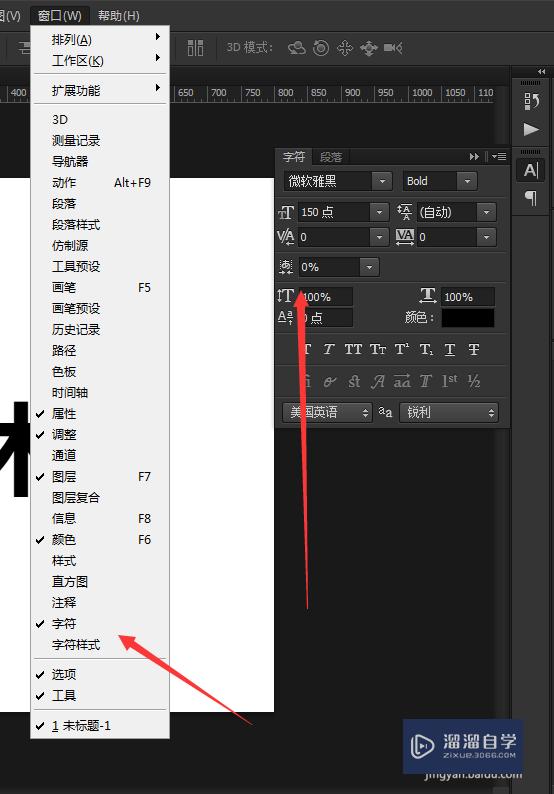
第5步
五、在字符窗口上调整字的间距(调自己适合的)

第6步
六、在字体图层,单击鼠标右键,找到创建工作路径

第7步
七、切换钢笔工具,对字体路径修改

第8步
八、对正角改成圆角
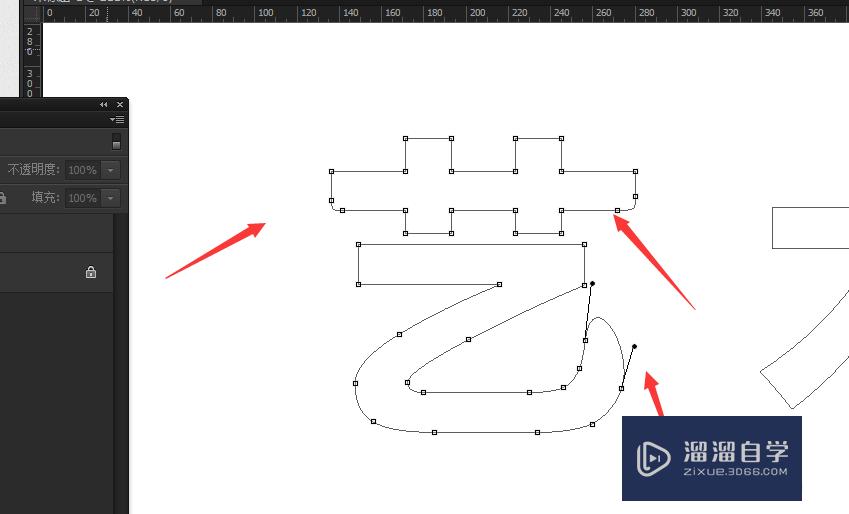
第9步
九、对字体一些接触,让它们某一笔画连在一起
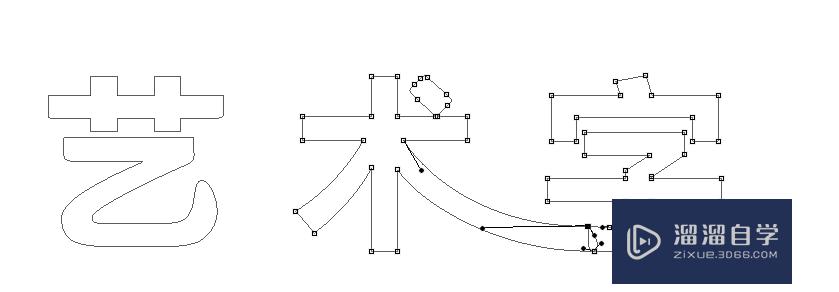
第10步
十、转化为选区(按住ctrl 回车键),填充颜色

第11步
十一、填充颜色后,在做一点设计,(按自己的意思去做)

第12步
十二、结合所有字体的排版
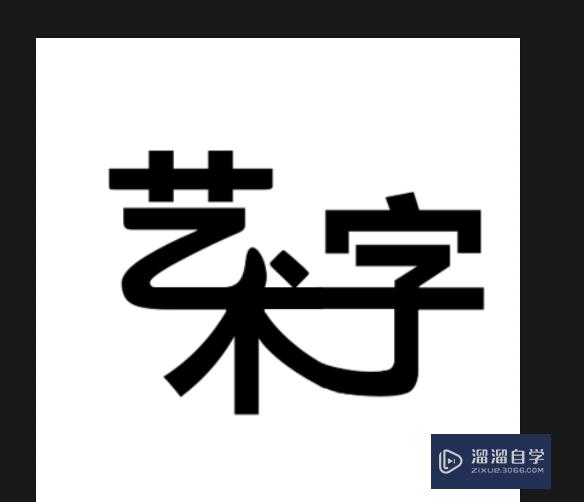
第13步
十三,效果图

温馨提示
以上就是关于“PS怎么弄艺术字?”全部内容了,小编已经全部分享给大家了,还不会的小伙伴们可要用心学习哦!虽然刚开始接触PS软件的时候会遇到很多不懂以及棘手的问题,但只要沉下心来先把基础打好,后续的学习过程就会顺利很多了。想要熟练的掌握现在赶紧打开自己的电脑进行实操吧!最后,希望以上的操作步骤对大家有所帮助。
- 上一篇:如何使用PS画出箭头?
- 下一篇:PS软件功能怎么恢复到默认状态?
相关文章
广告位


评论列表